
Cómo transferir el calendario de Android a Android (2025)

La aplicación Calendario en Android nos ayuda a mantener todo bajo control, haciendo la vida más fácil de administrar. Podemos usarlo para estar al día con eventos, tareas, recordatorios, objetivos, etc. Pero la cosa se complica cuando cambiamos a un nuevo teléfono Android . ¿Qué hacer con todas las fechas o eventos importantes guardados en el calendario del teléfono antiguo? La cuestión de cómo transferir el calendario de Android a Android preocupa a muchas personas. Si enfrenta las mismas dificultades, este artículo le ayudará. Aquí, le enseñaremos las cuatro formas principales de transferir el calendario a un teléfono nuevo. Repasemos cada solución en detalle.
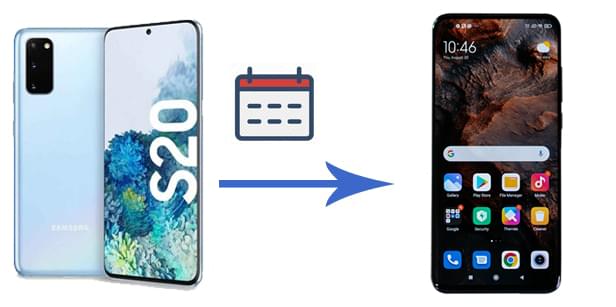
Transferir el calendario a un teléfono nuevo es fácil siempre que tengas la herramienta adecuada. Aquí te recomendamos encarecidamente que pruebes Calendar Transfer . Es una herramienta de copia de seguridad con todas las funciones para dispositivos Android , que ofrece soluciones de copia de seguridad y restauración flexibles y eficientes. Puede hacer una copia de seguridad de su calendario desde un teléfono Android antiguo y luego restaurar la copia de seguridad en el nuevo teléfono sin esfuerzo. Después de hacer una copia de seguridad de su calendario con este software, puede restaurar selectivamente el calendario que desee en cualquier dispositivo Android .
Conozca más funciones de Calendar Transfer:
¿Cómo transferir un calendario de Android a Android usando USB mediante Calendar Transfer?
01 Instale el software de transferencia del teléfono en su computadora y luego seleccione "Copia de seguridad del teléfono" en la caja de herramientas.

02 Conecte su teléfono Android de origen a su PC mediante un cable USB y asegúrese de que la depuración USB esté habilitada en su teléfono. Si está utilizando Android 4.2.2 o posterior, aparecerá una ventana emergente en su pantalla solicitando permiso para permitir la depuración USB. Simplemente haga clic en "Aceptar" para continuar. Una vez conectado, seleccione la opción "Mi copia de seguridad" en la interfaz para continuar.

03 En la nueva ventana, elija el tipo de archivo que desea respaldar (Calendario). Luego, haga clic en "Copia de seguridad" y su computadora iniciará el proceso. Una vez completado, desconecte su teléfono Android de origen de la computadora.

04 Ahora, conecte el teléfono Android de destino a la computadora siguiendo los mismos pasos. Seleccione el archivo de copia de seguridad correspondiente en Mi copia de seguridad. Elija los datos que desea restaurar y haga clic en "Restaurar en dispositivo" en la parte inferior de la pantalla. Siga las indicaciones del software para transferir el calendario a su teléfono Android de destino.

Al conectarse con su cuenta de Google, puede mantener su contenido sincronizado en sus dispositivos. Esta es una buena forma de sincronizar calendarios entre dos dispositivos Android . Puede finalizar esta tarea utilizando la aplicación de calendario preinstalada en su dispositivo. Recuerda que ambos teléfonos Android deben estar conectados a Internet para sincronizar los contenidos.
Veamos cómo sincronizar calendarios entre dispositivos en Android usando una cuenta de Google:
Paso 1. En tu antiguo teléfono Android , dirígete a "Configuración" > "Cuentas y sincronización" para agregar tu cuenta de Google. Asegúrese de que la función "Sincronizar calendario" esté habilitada.

Paso 2. Abre la aplicación Calendario en tu antiguo dispositivo Android . Haga clic en el ícono "Más" en la esquina superior derecha y luego toque "Cuentas" para agregar su cuenta de Google.
Paso 3. En tu nuevo teléfono Android , abre la aplicación Calendario y configura tu cuenta de Google. Luego, los eventos del calendario aparecerán en su nuevo teléfono Android .
Bluetooth es una forma tradicional detransferir archivos entre dispositivos Android . Cuando se trata de mover el calendario de Android a Android , Bluetooth es viable para algunos teléfonos Android , pero no es una solución ideal. Deberá transferir manualmente los eventos del calendario, lo que sería una tarea desalentadora cuando tiene que transferir muchos eventos del calendario.
De todos modos, echemos un vistazo a cómo transferir el calendario de un teléfono Android antiguo a un teléfono Android nuevo a través de Bluetooth:
Paso 1. Active Bluetooth en ambos teléfonos Android a través de Configuración y luego vincúlelos.

Paso 2. En su teléfono Android de origen, abra la aplicación de calendario > mantenga presionado los eventos del calendario que desea transferir > toque el botón "Compartir".
Paso 3. Seleccione la opción "Bluetooth", seleccione su teléfono Android de destino de la lista y luego toque "Enviar".
Paso 4. Acepte el archivo en su dispositivo de destino.
Muchos fabricantes de teléfonos han desarrollado sus aplicaciones oficiales de transferencia de datos para ayudar a los usuarios a realizar la transición de datos. Dependiendo de la marca de su teléfono Android objetivo, la aplicación de transferencia de datos que puede utilizar varía. Si su dispositivo objetivo es un teléfono Samsung, puede usar Samsung Smart Switch para mover el calendario desde otro Android a su dispositivo Samsung.
Los siguientes son los pasos sobre cómo transferir el calendario de Android a Samsung a través de Samsung Smart Switch:
Paso 1. Descargue e instale Samsung Smart Switch en ambos teléfonos.
Paso 2. En tu antiguo teléfono Android , toca "Enviar datos" y luego selecciona "Inalámbrico".

Paso 3. Toca "Sí" en tu Samsung para conectar tus dispositivos. Una vez establecida la conexión, verás los elementos que puedes transferir en la pantalla anterior Android .
Paso 4. En tu antiguo Android , selecciona "Calendario" de la lista y luego toca "Enviar".
Paso 5. Toque "Aceptar" en su teléfono Samsung y comenzará la transferencia.
Eso es todo sobre cómo transferir el calendario de Android a Android . Entre estas opciones, la más recomendada sería Calendar Transfer . Con este software, puede transferir selectivamente el calendario a su nuevo teléfono. Es libre de riesgos y de solo lectura y no requiere Internet para realizar la transferencia. Este software puede garantizar que todos los datos transferidos estén seguros e intactos. Continúe, instale Calendar Transfer y vea cómo funciona para usted.
Artículos relacionados:
Cómo hacer una copia de seguridad del calendario en Android con facilidad [Actualizado]
¿Cómo transferir el calendario de Samsung a Samsung sin dolor? (Guía completa)
5 formas de exportar el calendario Samsung sin problemas [probado y seguro]
Cómo restaurar eventos del calendario en un teléfono Android (tasa de éxito del 98%)





